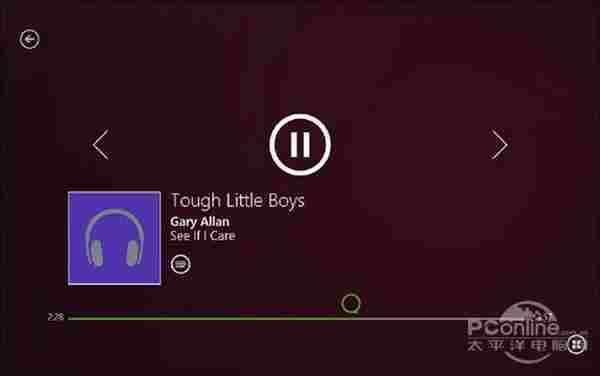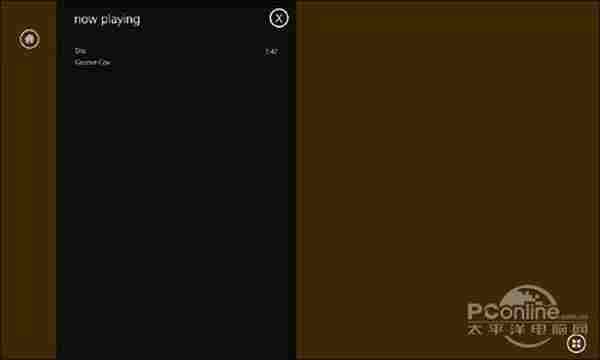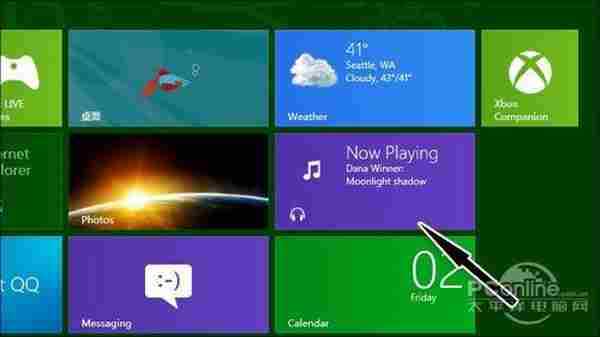技术教程电脑教程
走马观“8” 体验美妙的Windows8音乐
简介老早就听说Win8的音乐播放器变了模样,可一直没有更详细的消息。看着别人都喜滋滋地玩上起游戏,小编心里头那个痒啊!可为了伟大的体验任务,咱还是忍了。简单来说Win8的音乐播放器可以说是青出于蓝而胜于蓝,那么谁是青谁是蓝呢?看完你就知道了!1.本地歌曲关联和Win7使用WindowsMediaPlayer不同,当你在Wi
老早就听说Win8的音乐播放器变了模样,可一直没有更详细的消息。看着别人都喜滋滋地玩上起游戏,小编心里头那个痒啊!可为了伟大的体验任务,咱还是忍了。简单来说Win8的音乐播放器可以说是青出于蓝而胜于蓝,那么谁是青谁是蓝呢?看完你就知道了!
1. 本地歌曲关联
和Win7使用Windows Media Player不同,当你在Windows8中双击一首歌曲时,系统默认调用的是一款名为“Music”的小应用。界面设计很像是大家熟悉的WP7,同样有着非常浓厚的Metro味道。
界面包括三个按钮(后退、暂停/播放、前进)以及歌曲名、播放进度等信息,允许用户触摸或者通过鼠标点击。从按钮的大小及分布来看,也是比较适合触摸的,手指的移动和点击都很方便。不过音量调节、歌词显示、歌手图片、播放循环几个功能尚未加入,相比之前的Windows Media Player还有差距。
Win8的动态磁贴对于Music显然有着天然的吸引力,播放过程中磁贴会自动显示当前播放曲目,切换下一曲时也会及时更新。不过前提是磁贴必须处于大尺寸规格(即下图中外观),小尺寸就没办法显示了。
Music支持后台音乐播放,播放时如果切换Metro或者传统桌面都不会对音乐播放造成影响,这也是和Win8中另一项多媒体应用Video的最大不同。当然和其他Win8应用一样,点击桌面左上角即可快速切回Music。